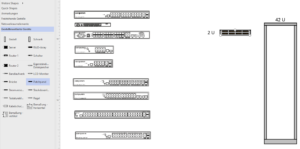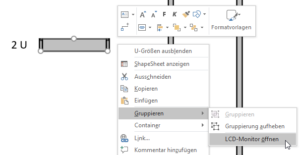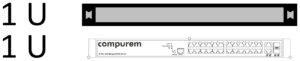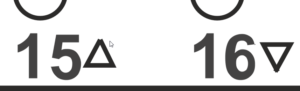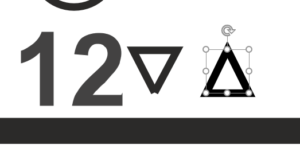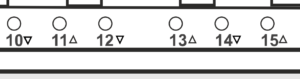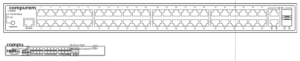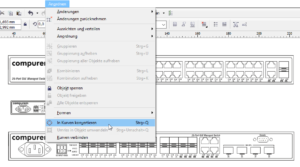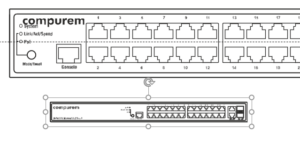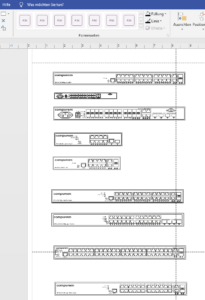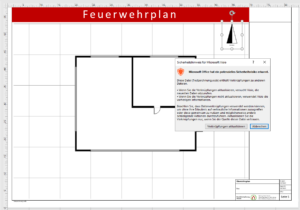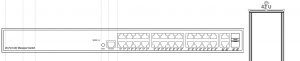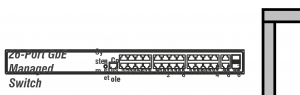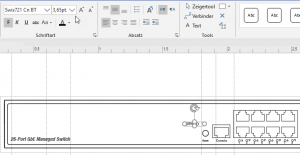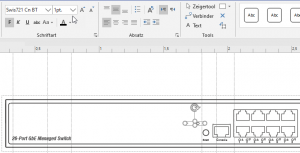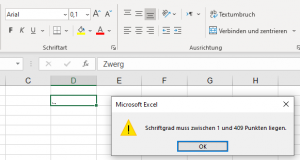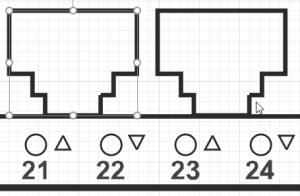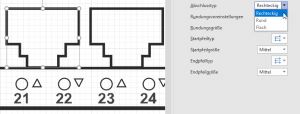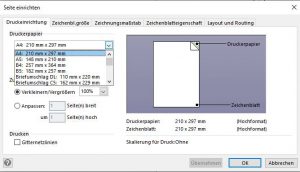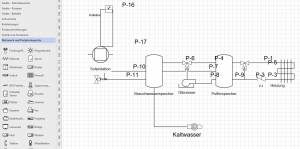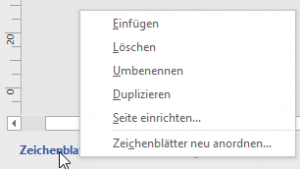Kategorie: Import und Export
Shapes konvertieren
Ein Konvertierprojekt – Teil III
Die grafischen Objekte wurden von CorelDraw nach Visio überführt und können dort als Shapes weiter verarbeitet werden.
Ein großer Zoom bringt es zutage: die Linien stoßen nicht sauber aneinander.
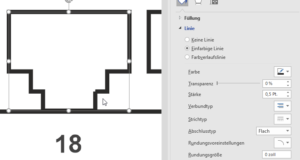 Die Ursache ist der Abschlusstyp der Linien – er muss von „Rechteck“ auf „flach“ geändert werden – dann sieht es gut aus.
Die Ursache ist der Abschlusstyp der Linien – er muss von „Rechteck“ auf „flach“ geändert werden – dann sieht es gut aus.
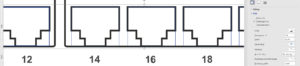
An einer anderen Stelle passen die Enden der Dreiecke nicht.
Hier hilft der Abschlusstyp der Linien leider nicht – ich erstelle ein neues Dreieck, das nun gedreht wird, dupliziert und die alten Dreiecke ersetzt.
Shapes konvertieren
Shapes konvertieren
Ein Konvertierprojekt – Teil I
Die Aufgabe klang simpel – grafische Objekte von CorelDraw nach Visio zu überführen – hatte allerdings einige Haken, die ich in den folgenden Abschnitten zeigen möchte.
Ein Kunde zeichnete Switche in CorelDraw. Diese sollen in Visio zur Verfügung stehen – gemäß den Switchen, die man in der Schablone „Gestellmontierte Geräte“ findet.
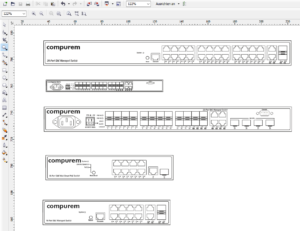
Erster Schritt: Kopieren. Erstaunlicherweise „zerschießt“ Visio die eingefügten Objekte.
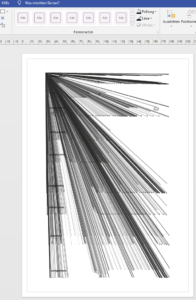
Zweiter Schritt: Ich probiere einige Grafikformate: SVG eignet sich am besten. Aus CorelDraw werden die Objekte als SVG-Dateien exportiert und können in Visio geöffnet und weiterverarbeitet werden.
Verknüpfungen
Hallo zusammen,
hat jemand eine Idee – ich finde es nicht.
Ich habe eine Visio-Zeichnung. In diese ist ein Raumplan verknüpft (über Einfügen / Text / Objekt / Aus Datei erstellen).
Frage 1: Wo finde ich die Liste aller verknüpften Objekte?
Frage 2: bei einigen (wenigen) Rechnern erscheint nach JEDER Aktion (also beispielsweise: Shape verschieben oder formatieren) die Frage nach Aktualisierung der Verknüpfung.
Kennt das jemand? Wie kann man das abschalten?
Schriftgröße
Erstaunlich!
Die Aufgabe lautet: Wir haben in CorelDraw technische Geräte erstellt – diese sollen in Visio nachbearbeitet werden, so dass man sie verwenden kann. Ich schaue sie mir an. Das Rack ist zu groß für den Schrank:
Also verkleinern. Das Dumme ist: Durch das Verkleinern des Objektes wird die Schriftgröße (und Linienstärke) nicht verkleinert, weil diese Formatierungsattribute unabhängig von der Größe sind. Das heißt: die Schrift ist zu groß:
Also zurück auf Originalgröße. Einige der Texte sind in 3 pt formatiert:
Wenn ich sie auf 10% verkleinere, also auf 0,3 pt – weigert sich Visio:
Setzt die Schriftgröße ungefragt auf 1 pt zurück.
Was würde Excel machen? Eine Fehlermeldung! DAS ist vernünftig:
Lob an Excel! Schelte an Visio!
Zugegeben: ich musste in Excel noch nie eine Schriftgröße < 1 pt wählen …
Nachtrag: ich habe die Originalzeichnung in CorelDraw bearbeitet: Dort die Schrift in Kurven konvertiert und anschließend erneut nach Visio exportiert. Dann wird die Schrift beim Verkleinern des Objekts auch verkleinert.
Linien-Abschlusstyp
PDF A2 statt A4
Hallo Herr Martin,
ich möchte für eine Zeichnung das Druckerpapier auf DIN A2 setzen. Dies macht Visio aber nicht, da mein angeschlossener Drucker nur bis A3 drucken kann.
Die erstellte Zeichnung soll aber als pdf weitergeleitet und dann woanders in A2 gedruckt werden. Und ich möchte gern, dass das pdf in A2 vorliegt.
Gibt es eine Möglichkeit, dies bei Seite einrichten oder woanders voreinzustellen?
Beste Grüße,
BW.
####
Hallo Frau W.,
vielleicht ist die Antwort zu einfach (oder das Problem doch schwieriger): installieren Sie doch eine Druckerdatei eines Plotters. Stellen Sie diesen ein und speichern Sie dann die Datei als PDF.
Das wäre zu einfach, oder?
Rene Martin
####
Herr Martin,
Sie haben mir den Tag gerettet!
Es war wirklich so einfach.
Besten Dank!!
Freundliche Grüße,